相信在微软的大力推广下,大家都已经安装了win10系统,但还是避免不了系统变得卡顿的问题,除了一部分是全家桶带来的后果,还有一部分当然是微软自家原因造成的,所以无论新买的电脑、刚重置完的电脑、还是用久了的电脑,一些优化技巧是必须要做的,这里给大家分享一直在用的几种方法,保证让你的联想小新潮7000流畅起来。

1.关闭defender
微软自带的这个杀毒软件真的是让人恨得牙痒痒,经测试,是所有杀软中,对电脑速度影响最大的,因为它工作的时候要不停的扫描电脑程序,使cpu负责增大,严重占用系统资源,所以大家可以选用其他杀软代替,或者自己手动关闭,因为家庭版和专业版的功能限制,这里统一推荐用命令提示符的方法彻底关闭掉它。
Win+r输入cmd打开命令提示符or在小娜处直接输入cmd也行复制括号内的内容回车即可(reg add "HKEY_LOCAL_MACHINE\SOFTWARE\Policies\Microsoft\Windows Defender" /v "DisableAntiSpyware" /d 1 /t REG_DWORD /f)
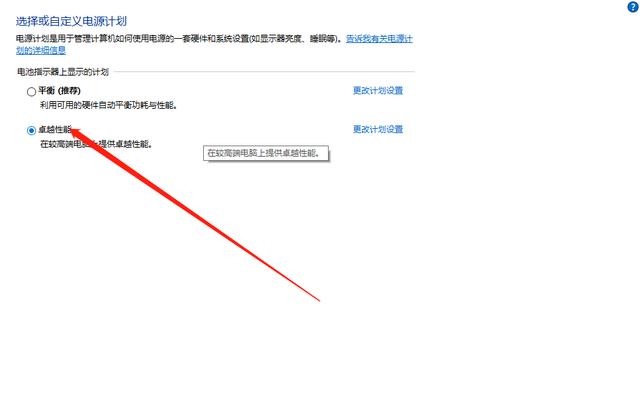
2.开启卓越性能
Win10其实隐藏了卓越性能的,win+r打开运行窗口输入powershell进入控制台,再把括号内容输入进去回车(powercfg -duplicatescheme e9a42b02-d5df-448d-aa00-03f14749eb61)然后打开电源选项启用即可。
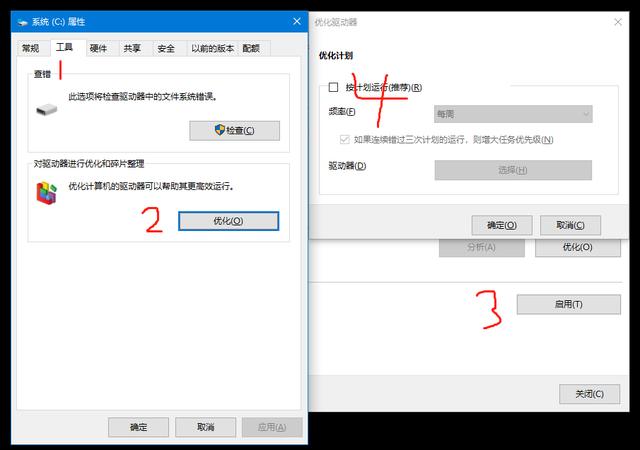
3.关闭磁盘碎片整理计划
磁盘整理可以提高磁盘性能,但不需要整理计划,关闭它还可以提高硬盘速度。
选中c盘右键属性,依次单击 工具、优化、启用,把按计划运行的勾取消,即可。
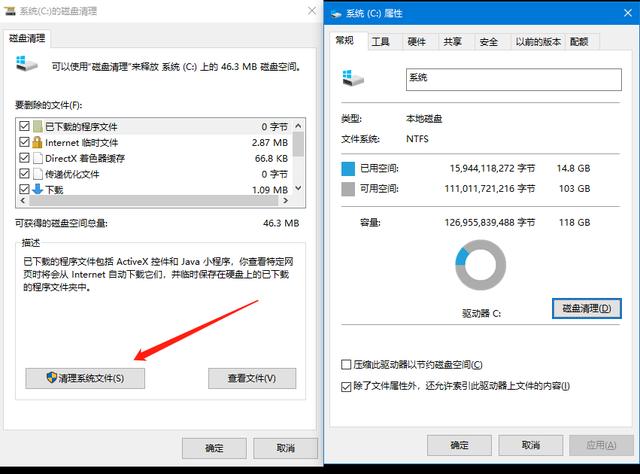
4.清理系统多余文件,windows.old文件夹。
一般系统重置或者重做系统,上一个系统的文件都会放在这里,除非你还想还原回去不然就清理掉吧。
C盘右键>属性>磁盘清理,选中清理系统文件,即可看到。勾选确定清理。
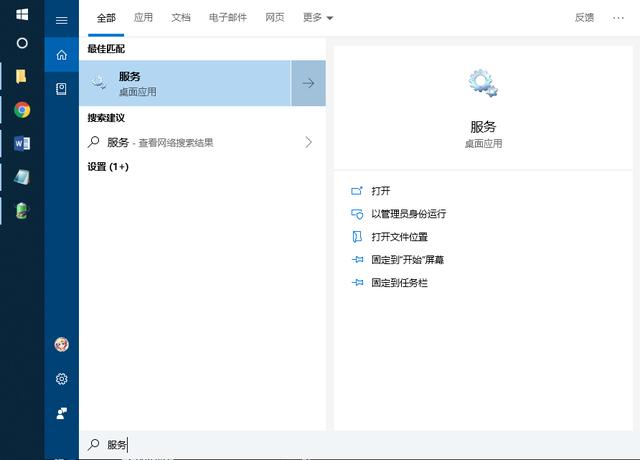
5服务类设置,superfetch /Windows search
Superfetch服务即“超级预读取”,由XP系统中的Prefetch进化而来,服务Superfetch启动类型改成延迟启动或禁用,可以避免Win10对硬盘的频繁访问。Windows search同样选择禁用,推荐用第三方软件代替,如everything或listary。可以在小娜处直接输入 服务 即可找到这些服务所在位置
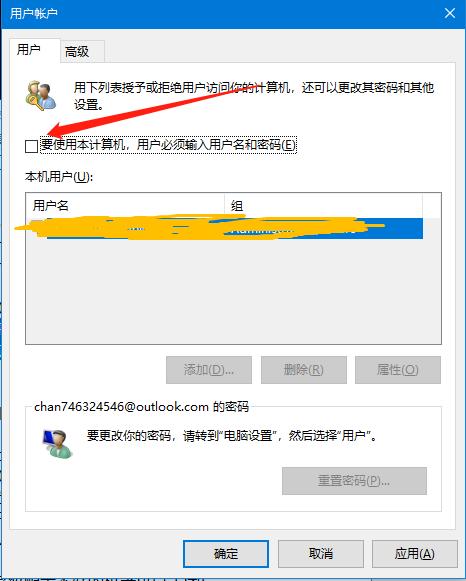
6.设置自动登录
如果你电脑没有重点资料,只是个人使用,为了体验顺畅的开机速度,建议打开自动登录。Win+R输入netplwiz取消使用计算机必须输入用户名和密码的选项,然后双击需要自动登录的账户,输入你的密码。
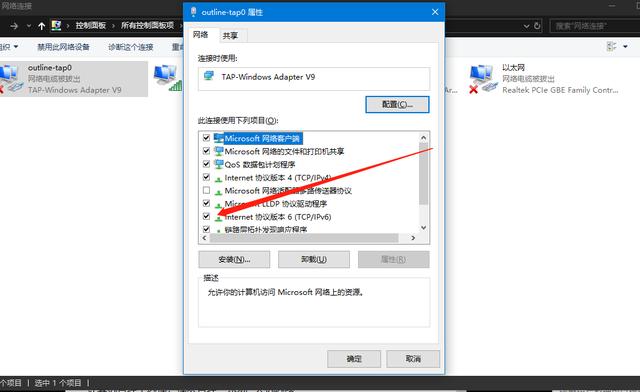
7.关闭ipv6
Pv6是是Internet Protocol Version 6的缩写,其中Internet Protocol译为“互联网协议”。设计的用于替代现行版本IP协议(IPv4)的下一代IP协议,不过目前用的不多,而且部分网卡驱动开启ipv6会导致开机系统未响应,假死。
在你的无线或有线连接图标处右键,打开网络与interenet设置>更改适配器选项>以太网or无线网右键>属性>取消ipv6。
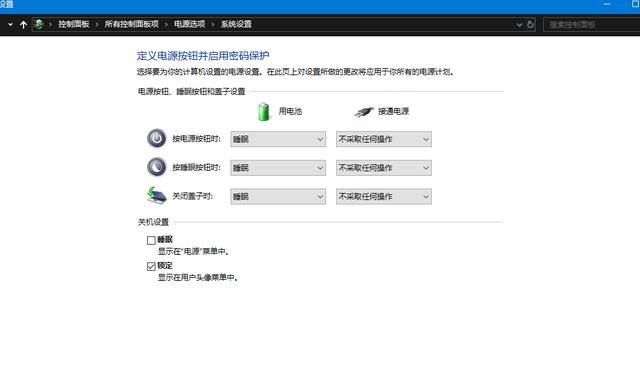
8.hybridBoot快速启动
这里推荐大家无固态硬盘的开启,有固态的可以关闭了。而且可以节约c盘空间
请先开启休眠:Win+R输入powercfg–h on,关闭休眠:powercfg –h off(关闭后C盘会空出几G的空间)
控制面板>电源选项>选择电源按钮的功能,更改当前不可用的设置>关机设置>勾上启用快速启动
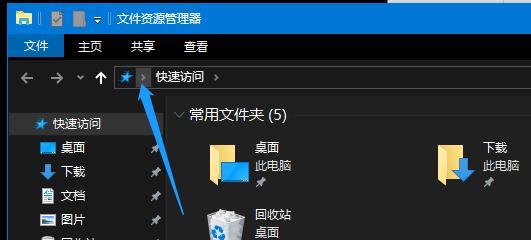
Ps,现在大家对于新系统可能找不到经常用到的控制面板啦,教大家2个办法
(1).在小娜处直接搜索控制面板
(2).在文件资源管理上方的向左三角号处打开
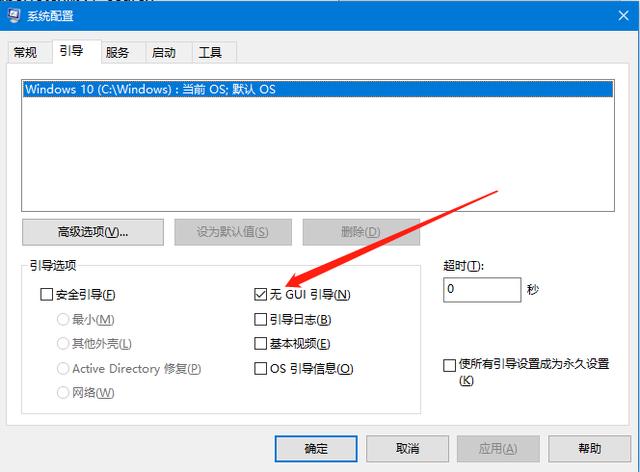
9. win10加速开机速度
Win+ R – 输入msconfig – 引导 – 勾上无GUI引导,确定
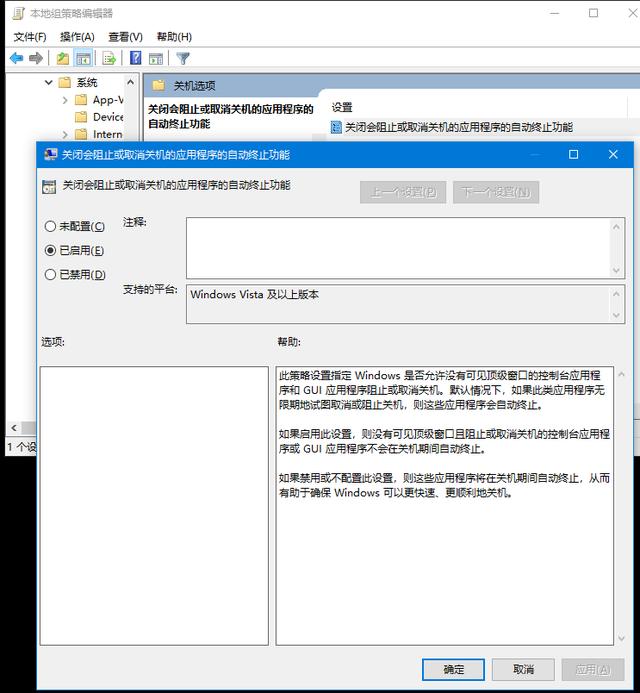
10. Win10加速关机速度
平时我们关机的时候,总会遇到有程序尚未关闭,影响关机速度的问题,通过下面的方法就会自动终止这些应用程序了。
Win+R键。输入 gpedit.msc。
计算机管理中选择,计算机配置下的管理模板- 右侧系统双击 -双击关机选项-启用。
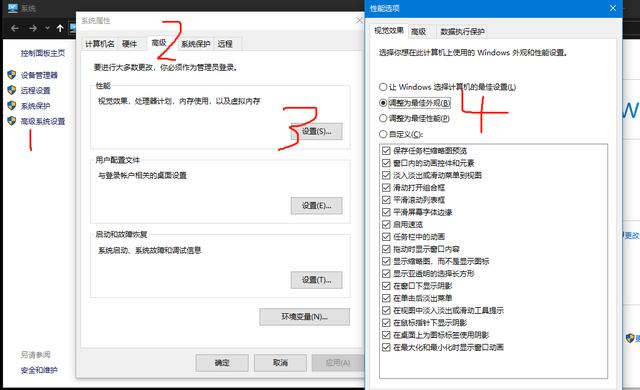
11关闭性能特效(配置不好的机器可以关闭)
我的电脑右键属性>高级系统设置>高级>设置>最佳性能。打开文件夹,小软件很快的。
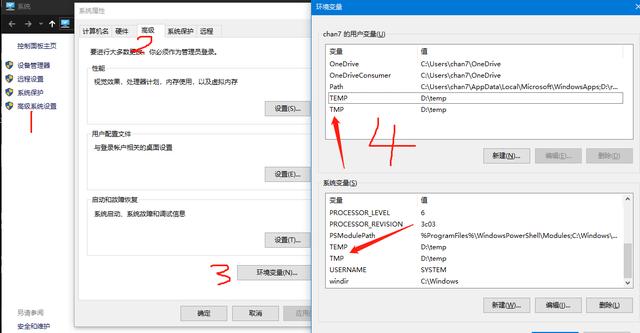
12更改临时文件夹
为了减少c盘占用以及损耗问题,可以把临时文件夹换到其他位置
我的电脑右键属性>高级系统设置>环境变量>上下两处temp/tmp更换到其他盘文件夹
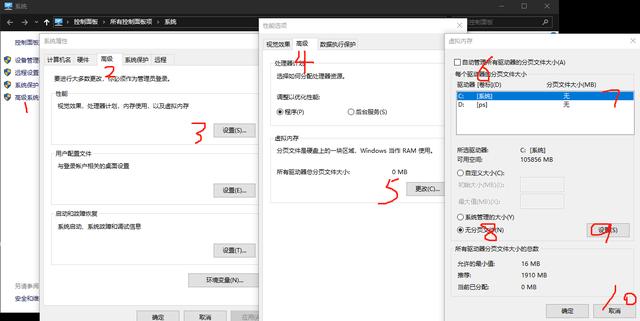
- 系统重装步骤
- 一键重装系统win7 64位系统 360一键重装系统详细图文解说教程
- 一键重装系统win8详细图文教程说明 最简单的一键重装系统软件
- 小马一键重装系统详细图文教程 小马一键重装系统安全无毒软件
- 一键重装系统纯净版 win7/64位详细图文教程说明
- 如何重装系统 重装xp系统详细图文教程
- 怎么重装系统 重装windows7系统图文详细说明
- 一键重装系统win7 如何快速重装windows7系统详细图文教程
- 一键重装系统win7 教你如何快速重装Win7系统
- 如何重装win7系统 重装win7系统不再是烦恼
- 重装系统win7旗舰版详细教程 重装系统就是这么简单
- 重装系统详细图文教程 重装Win7系统不在是烦恼
- 重装系统很简单 看重装win7系统教程(图解)
- 重装系统教程(图解) win7重装教详细图文
- 重装系统Win7教程说明和详细步骤(图文)













